iPhone, iPad veya iPod touch'ınızda uygulamaları taşıma ve klasör oluşturma
Ana ekranınızdaki uygulamaları düzenleyebilir, klasörlere yerleştirebilir ve başka sayfalara ya da ekranlara taşıyabilirsiniz.
Uygulamalarınızı düzenleme
Ekrandaki herhangi bir uygulamayı basılı tutun, ardından dokunun.
Uygulamayı, ekranın alt kısmındaki Dock gibi başka bir noktaya sürükleyin.
iPhone X ve sonraki modellerinde kaydetmek için Bitti'ye dokunun. iPhone 8 veya önceki modellerinde Ana Ekran düğmesine basın.
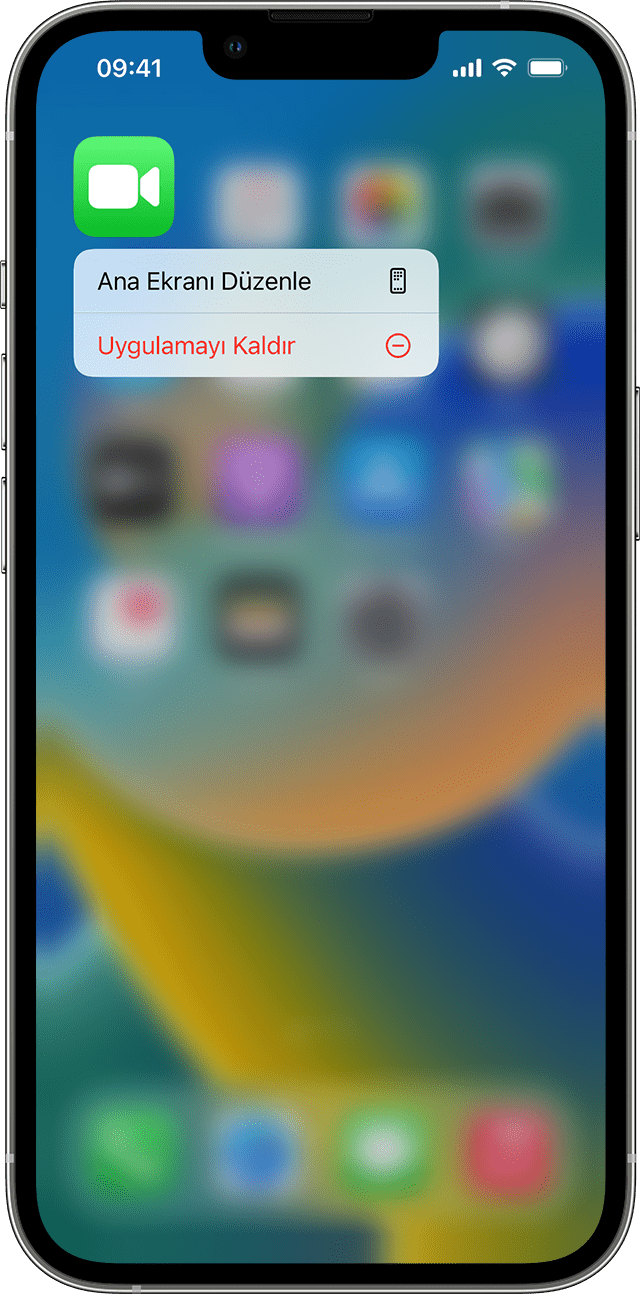
Uygulamalarınızı klasöre yerleştirme
Bir klasör oluşturmak için bir uygulamaya dokunup uygulamalar titremeye başlayana kadar basılı tutun. Ardından, bir uygulamayı başka bir uygulamanın üzerine sürükleyin.
Diğer uygulamaları da klasöre sürükleyin.
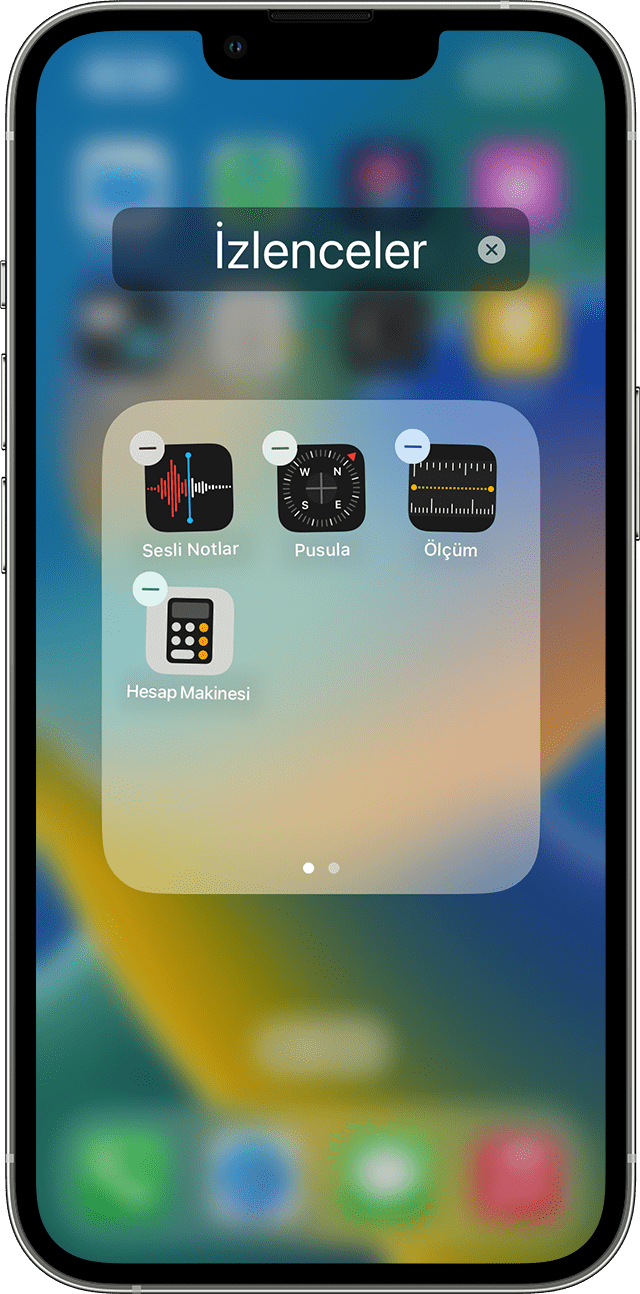
Klasörü adlandırmak için klasöre dokunup eylemler menüsü görünene kadar basılı tutun. Adını Değiştir'e dokunun, klasörün adını girin, ardından Bitti'ye dokunun.
Uygulamaları başka bir sayfaya taşıma
Başlangıçta bir adet uygulamalar sayfanız vardır. Yeni bir sayfa oluşturmak için bir uygulamaya dokunup uygulamalar titremeye başlayana kadar basılı tutun ve uygulamayı ekranın sağ kenarına sürükleyin. Yeni sayfanın görünmesi için bir saniye beklemeniz gerekebilir. Bir sayfayı silmek için tüm uygulamalarınızı başka bir Ana Ekran'da toplayın. Sayfada hiç uygulama kalmadığında sayfa silinir.
Birden fazla sayfanız varsa Dock'un üstünde yer alan bir dizi nokta arasındaki parlak nokta hangi sayfada olduğunuzu gösterir. Bir uygulamayı başka bir sayfaya taşıyabilir ve yeni sayfalar oluşturabilirsiniz.
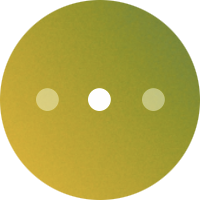
Parlak noktanın solunda veya sağında noktalar varsa bir uygulamayı ekranın sağ tarafına sürükleyerek o yönde bulunan bir sonraki sayfaya taşıyabilirsiniz. Alternatif olarak, o sayfadaki uygulamaları görmek için ekranı sola kaydırabilirsiniz.
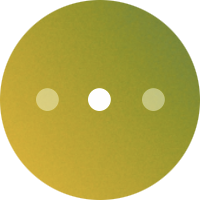
Parlak noktanın sağında nokta yoksa uygulamayı ekranın sağ tarafına sürüklemek yeni bir sayfa oluşturur.
iOS 16'da, siz sayfaları kaydırmaya başlayana kadar, Ana Ekranınızın alt kısımda noktalar yerine Ara seçeneği görünür. Ara seçeneği yalnızca iPhone'da kullanılabilir.
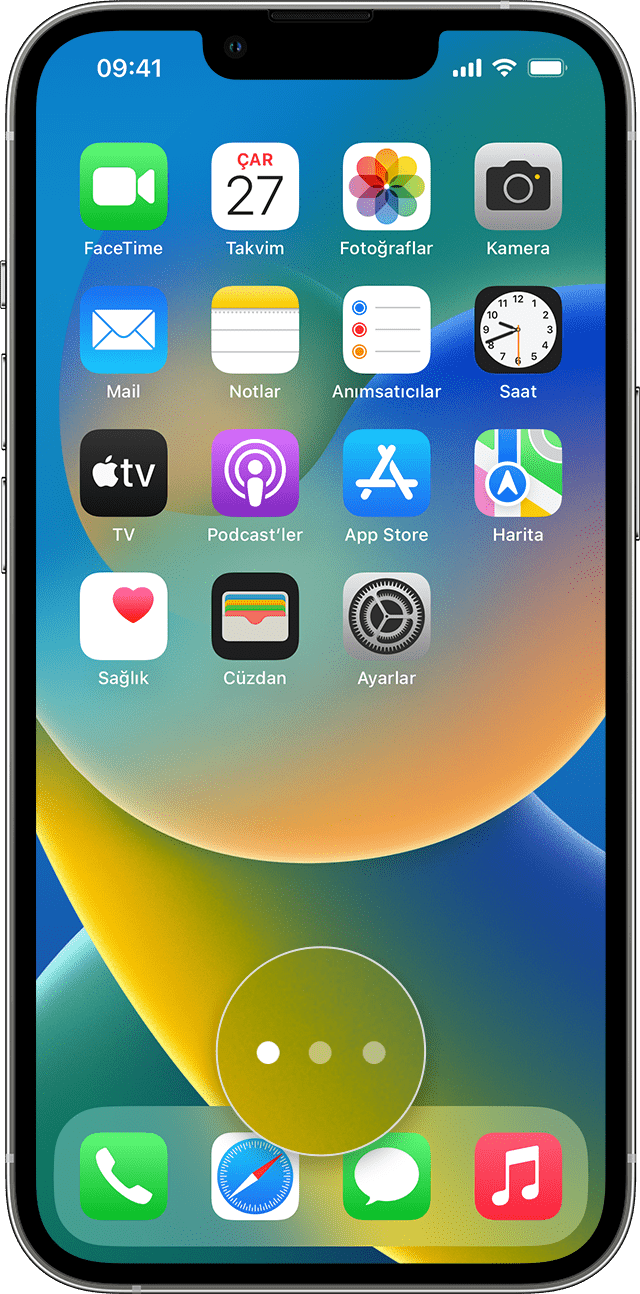
Ana ekranınızdaki uygulamalar hakkında daha fazla bilgi edinin
Sayfaları ekranınızdan gizlemek için Ana ekranınızı özelleştirin, ardından uygulamaları bulmak için Uygulama Arşivi'ni kullanın.
iPhone, iPad ve iPod touch'ınıza yüklediğiniz uygulamaları nasıl sileceğinizi öğrenin.